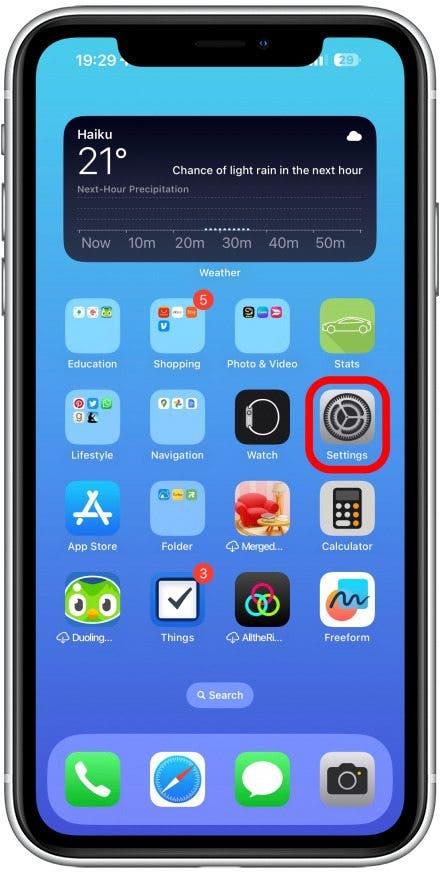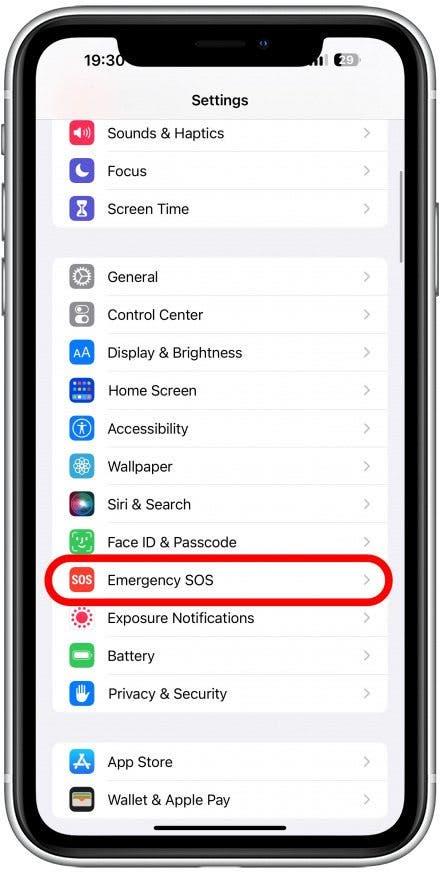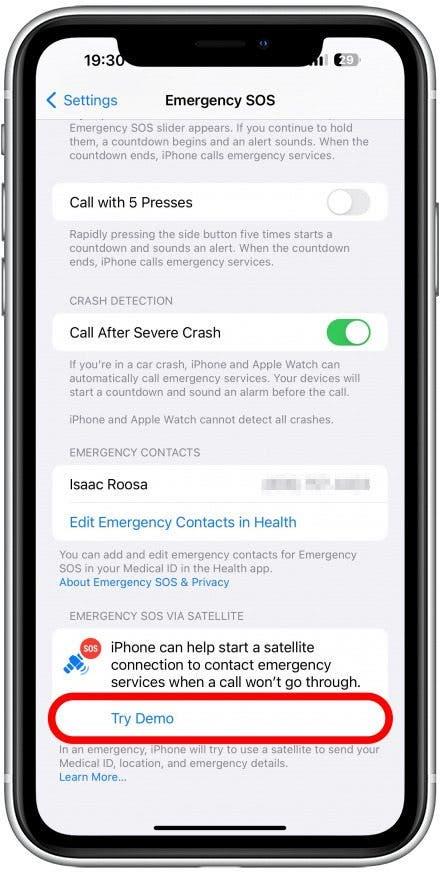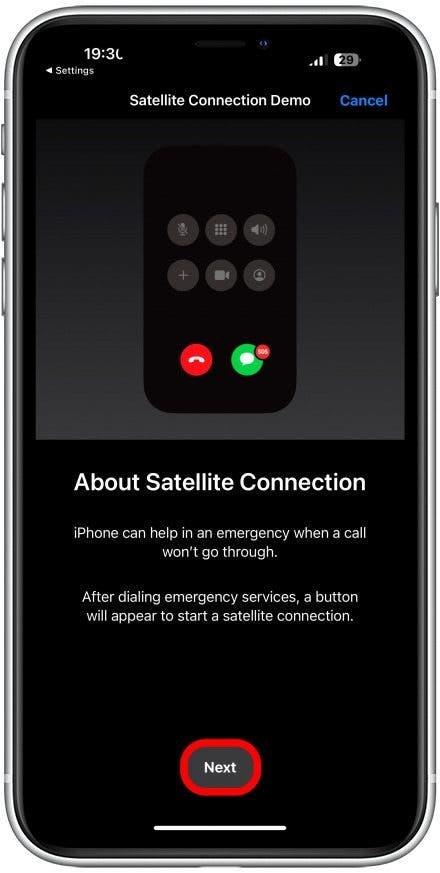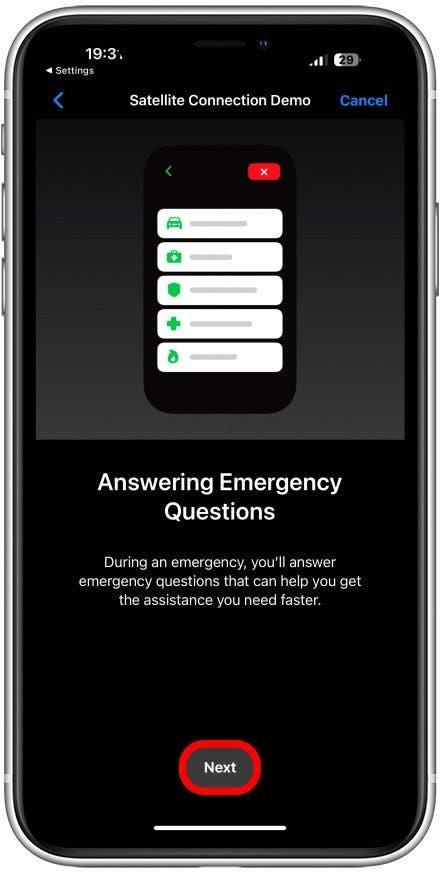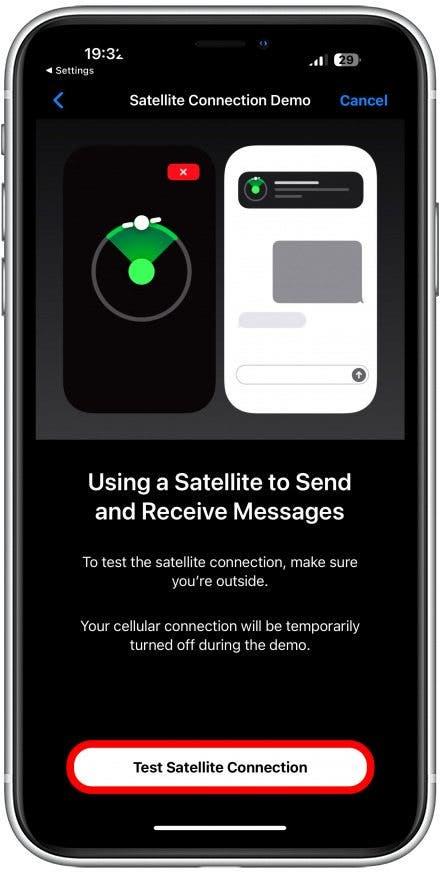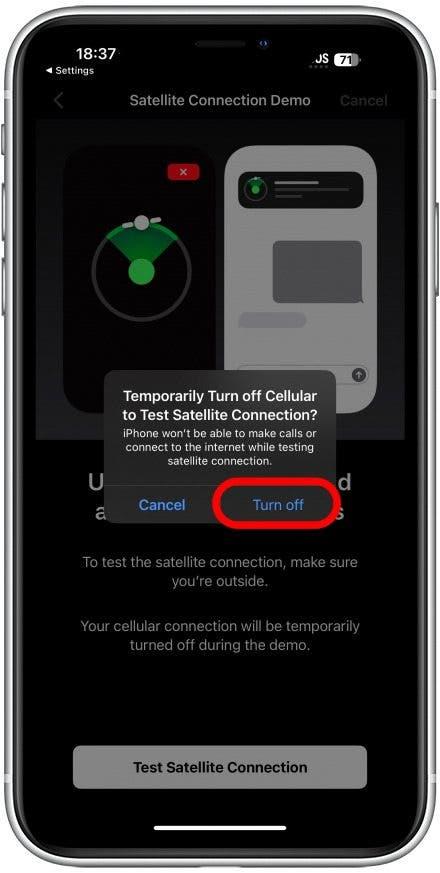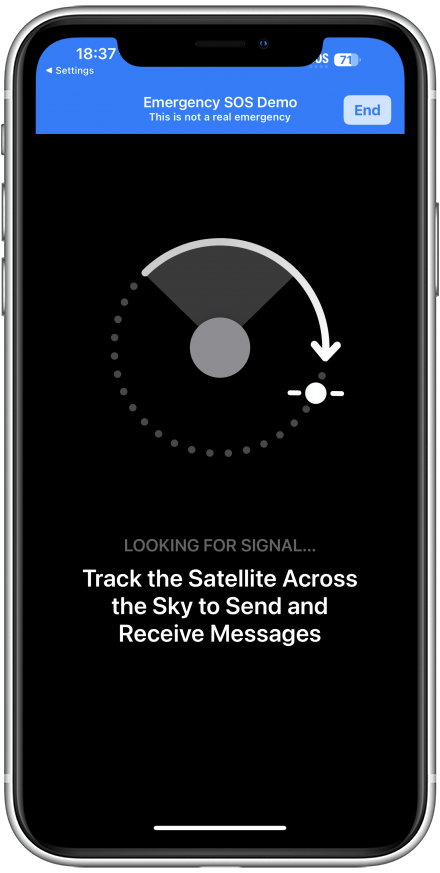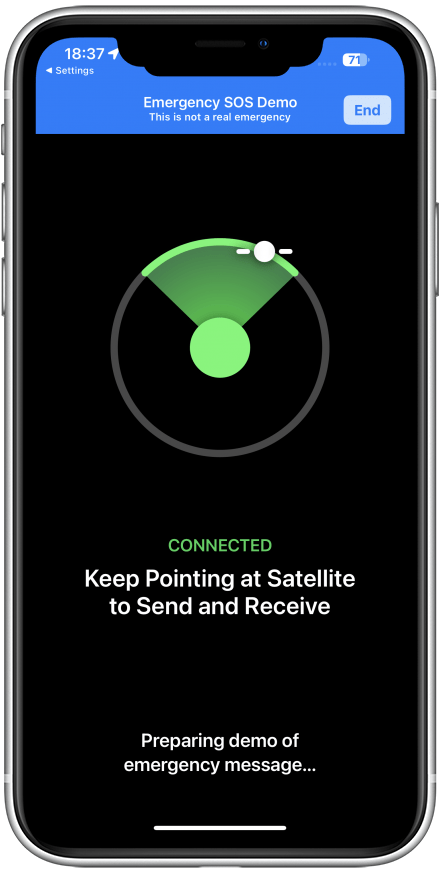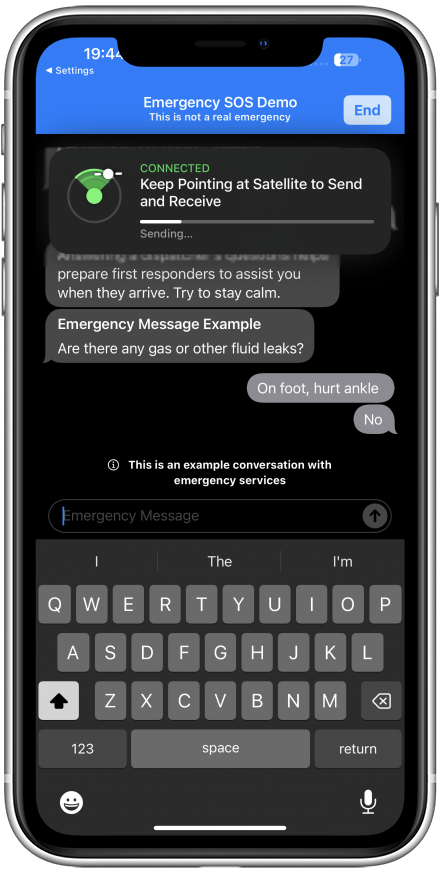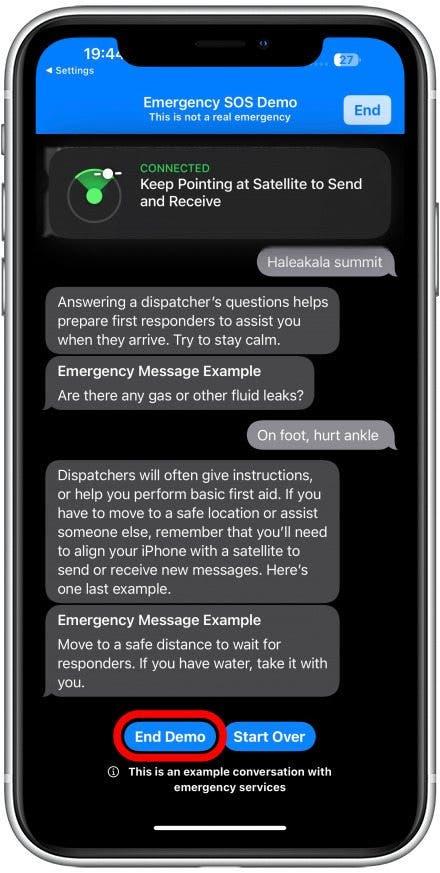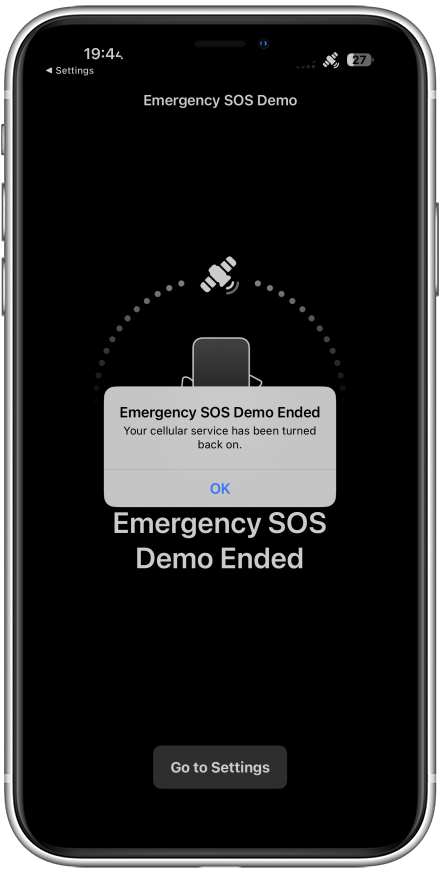새로운 iPhone 14 위성 SOS 기능을 사용하면 인터넷이나 셀룰러 연결이없는 경우에도 사용자가 위성을 통해 응급 서비스에 연락 할 수 있습니다. 사용자는 텍스트를 통해 상황에 대한 중요한 정보를 보낼 수 있습니다. Apple 은이 기능에 익숙해지기 위해 데모를 만들어 실제 비상 사태에서 자신있게 사용할 수 있습니다.
위성 요구 사항 및 비용을 통한 비상 SOS
iOS 16.1 이상을 실행하는 iPhone 14 및 최신 모델 만 위성에 액세스하여 응급 서비스에 연락 할 수 있습니다. 이전 모델은 여전히 인터넷 또는 셀룰러 연결이 필요한 iPhone Emergency SOS 기능을 사용할 수 있습니다. 이것은 글쓰기 당시 미국, 캐나다, 프랑스, 독일, 아일랜드 및 영국에서만 제공됩니다. 더 많은 위치가 시간이 지남에 따라이 기능을 채택 할 수 있습니다.
나열된 위치에 호환 된 iPhone을 가진 전화 사용자는 iPhone 활성화에서 2 년 동안이 기능을 무료로 사용할 수 있습니다. 그 후, 애플은 수수료를 소개 할 수있다. 정확한 세부 사항은 아직 발표되지 않았지만 월별 수수료를 예상하고 있습니다. 비용 및 기타 Apple 업데이트에 대한 최신 정보를 유지하려면 무료 뉴스 레터의 팁에 가입하는 것을 잊지 마십시오.
iPhone 14에서 위성을 통해 비상 SOS를 사용하는 방법
실제 응급 상황에서는 평소와 같이 911 (또는 각각의 비상 번호)에 전화하여이를 활성화 할 수 있습니다. iPhone이 인터넷이나 셀룰러 연결이 없다는 것을 알게되면 화면 오른쪽 하단에 버튼이 표시되어 위성을 통해 비상 텍스트를 보낼 수 있습니다. Apple 이이 기능을 사용자에게 익숙해 지도록 설계된 데모를 안내합니다.
- 설정 .

- 아래로 스크롤하고 Emergency SOS 을 누릅니다.

- 바로 바닥에서 을 탭하십시오 .

- 위성 연결 기능에 대한 정보가 표시됩니다. 다음 다음 를 누릅니다.

- 여기에서는 긴급 질문에 대한 답변에 대해 배우게됩니다. 다음 다음 를 누릅니다.

- 이제 위성 연결을 테스트 할 수 있습니다. 나는 정통성을 위해 인터넷이나 셀룰러 연결이없는 원격 위치에서 이것을했다.

- 위성에 연결을 테스트하기 위해 셀룰러 을 일시적으로 끄는 것을 확인해야합니다.

- 당신은 가능한 경우 구름과 건물을 피하고, 하늘을 가리키면서 하늘을 명확하게 볼 수 있도록 지시받을 것입니다. iPhone은 위성을 직접 가리키도록 올바른 위치로 안내합니다. 시간이 좀 걸릴 수 있습니다.

- 올바른 지점을 가리킬 때 연결되어 있음을 알 수 있습니다. 연결을 유지하려면 휴대 전화를 해당 위성을 가리키고 있어야합니다. 실제 시나리오에서는 범위를 벗어난 일단 위성과 접촉을 잃을 수 있으며, 다른 위성이 오기를 기다려야 할 수도 있습니다.

- 파견자들이 당신을 찾아서 도울 수 있도록 일련의 긴급 질문을받을 것입니다. 네 가지 질문이 끝나면이 메시지가 표시됩니다.

- 이제 데모를 종료하거나 다시 시도하여 더 익숙해지기 위해 다시 시도 할 수 있습니다.

- 셀룰러 연결이 복원되는 것에 대해 알림을받습니다.

그게 다야! 이제 위성 데모를 통해 비상 SOS를 완료했습니다. 이제 실제 비상 사태가 있다면 어떻게 해야하는지 알 수 있지만, 우리는이 기능을 사용할 필요가 없기를 진심으로 바랍니다. 다음으로 Emergency SOS에 대해 알아보십시오 Apple Watch .